Πώς να εγκαταστήσετε εξ αποστάσεως επεκτάσεις Chrome από iPhone και Android
Τις περισσότερες φορές είμαστε απασχολημένοι με τα smartphone μας, καθώς αυτά κάνουν σχεδόν όλα τα πράγματα για εμάς. Ωστόσο, έχετε συναντήσει ποτέ ένα χρήσιμη επέκταση Chrome στη συσκευή σας iPhone ή Android και θέλετε να το προσθέσετε αμέσως στο πρόγραμμα περιήγησης Chrome στον υπολογιστή ή στο Mac σας; Δυστυχώς, το κατάστημα εφαρμογών Chrome δεν είναι προσβάσιμο σε κινητές συσκευές, αλλά σε αυτόν τον οδηγό, θα σας ενημερώσουμε πώς μπορείτε να εγκαταστήσετε εύκολα τις επεκτάσεις Chrome εξ αποστάσεως από την εφαρμογή iPhone ή Android Chrome στο Chrome στην επιφάνεια εργασίας.
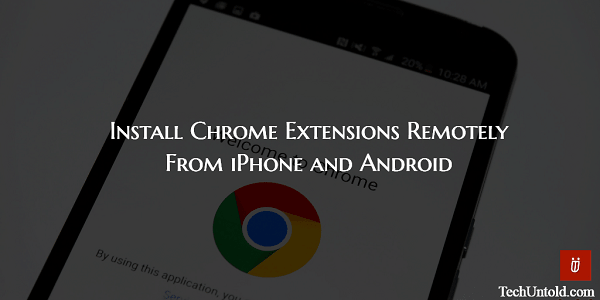
Εάν έχετε προσπαθήσει ποτέ να αποκτήσετε πρόσβαση στο Chrome web store από φορητή συσκευή, τότε μπορεί να έχετε παρατηρήσει ότι το Chrome app store δεν είναι διαθέσιμο για περιήγηση ή αναζήτηση σε smartphone.
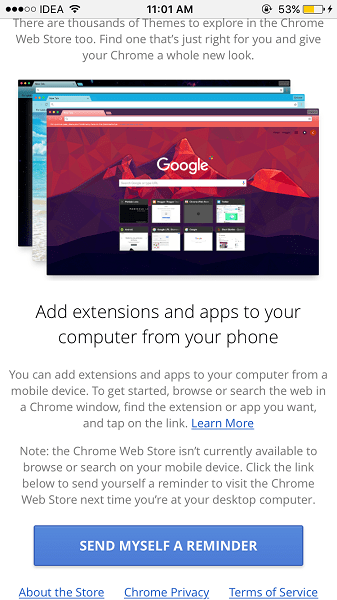
Αλλά μην απογοητεύεστε, καθώς υπάρχει ένας τρόπος με τον οποίο μπορείτε να προσθέσετε γρήγορα επεκτάσεις στο Chrome σε PC/Mac από την εφαρμογή Chrome για κινητά.
Εγκαταστήστε επεκτάσεις στην επιφάνεια εργασίας Chrome από την εφαρμογή Chrome Android/iOS εξ αποστάσεως
1. Για να ξεκινήσετε, θα σας συνιστούσα να κατεβάσετε και να εγκαταστήσετε την εφαρμογή προγράμματος περιήγησης ιστού Chrome στο smartphone σας από το αντίστοιχο κατάστημα εφαρμογών.
2. Ανοίξτε την εφαρμογή και βεβαιωθείτε ότι συνδέεστε με τον ίδιο λογαριασμό με τον οποίο είστε συνδεδεμένοι στο Chrome σε υπολογιστή.
3. Μετά την εγκατάσταση της εφαρμογής έχετε δύο επιλογές.
ένα. Εάν είστε τυχεροί και κάποιος έχει μοιραστεί μαζί σας έναν σύνδεσμο προς την επέκταση στο Email, το Messenger κ.λπ., μπορείτε να το αντιγράψετε και να το επικολλήσετε στη γραμμή διευθύνσεων της εφαρμογής Chrome και να πατήσετε Go.
Or
σι. Μπορείτε να κάνετε αναζήτηση στο Google ή στην αγαπημένη σας μηχανή αναζήτησης για την επιθυμητή επέκταση Chrome στην εφαρμογή. Πατήστε στο αποτέλεσμα που εμφανίζει τον σύνδεσμο επέκτασης προς το Chrome web store.
Το σημαντικό πράγμα που πρέπει να γνωρίζετε εδώ είναι ότι το Chrome web store δεν είναι προσβάσιμο από κινητά, αλλά μπορείτε πάντα δείτε τις επεκτάσεις χρησιμοποιώντας τους αντίστοιχους συνδέσμους καταστήματος ιστού.
4. Στην επόμενη οθόνη, επιλέξτε Προσθήκη στην επιφάνεια εργασίας ακολουθούμενη από Προσθήκη στην επιφάνεια εργασίας ξανά στο επόμενο αναδυόμενο παράθυρο.
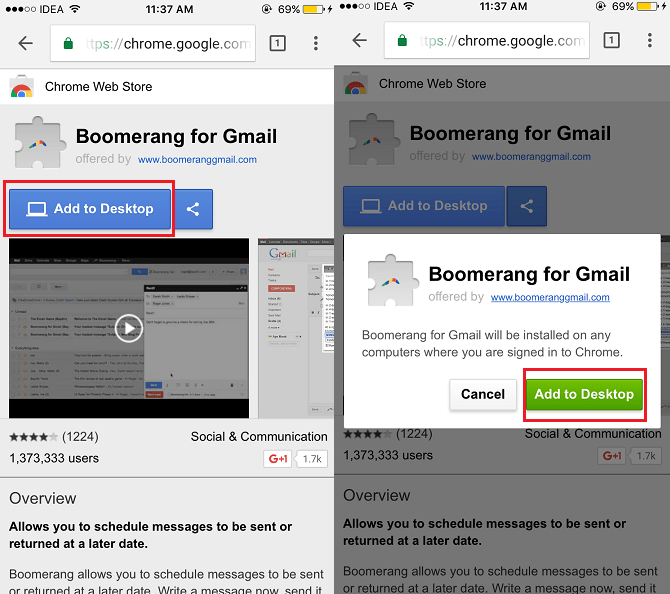
Αυτό είναι το μόνο που υπάρχει! Την επόμενη φορά που θα ανοίξετε το πρόγραμμα περιήγησης Chrome όπου είστε συνδεδεμένοι με τον ίδιο λογαριασμό στον υπολογιστή/Mac σας, θα εμφανιστεί μια ειδοποίηση που θα δείχνει ότι η επέκταση προστέθηκε εξ αποστάσεως.
Κάντε κλικ στο Ενεργοποίηση επέκτασης για να ολοκληρώσετε τη διαδικασία.
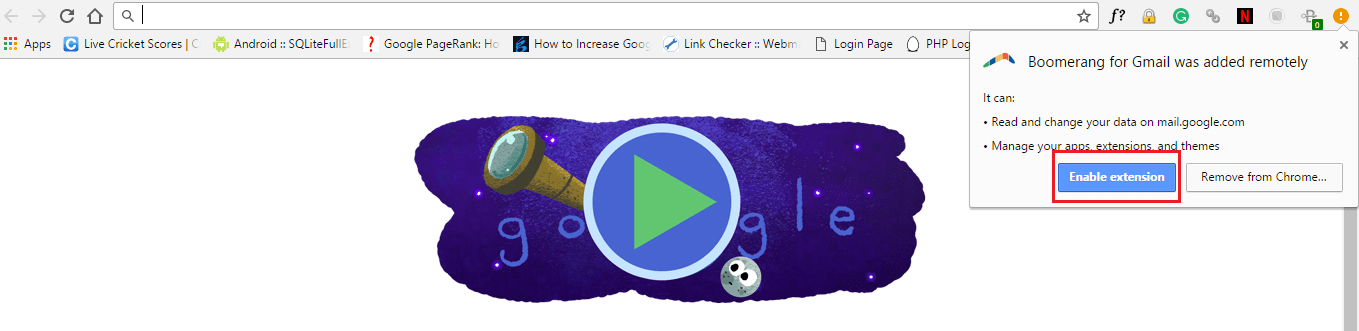
Και πάλι, προσέξτε να χρησιμοποιείτε τον ίδιο λογαριασμό στην εφαρμογή Chrome και στο πρόγραμμα περιήγησης στην επιφάνεια εργασίας για να λειτουργεί σωστά ο συγχρονισμός.
Διαβάστε επίσης: Πώς να επανεκκινήσετε το Chrome χωρίς να χάσετε καρτέλες με σελιδοδείκτη
Ελπίζουμε ότι τώρα δεν θα χάσετε ποτέ να προσθέσετε μια εύχρηστη επέκταση Chrome εν κινήσει από το smartphone σας. Εάν πιστεύετε ότι αυτό το σεμινάριο προσθέτει αξία, μοιραστείτε το στα μέσα κοινωνικής δικτύωσης.
πρόσφατα άρθρα